Android Winusb INF nu este instalat. Descărcați și instalați ADB, drivere și Fastboot
Majoritatea utilizatorilor Android nu știu nimic despre nimic ADB.. Titlu complet - Android Debug Bridge., descifrate ca "Bridge de Debug Android". ADB este parte Android SDK.. Pentru asistență ADB Puteți efectua diverse acțiuni pe dvs. Android Tablet. sau smartphone, cum ar fi: clipește, copiați fișiere de pe un computer pentru Android și Back, restaurare a sistemului și altele.
ADB pentru Android - Ce este?
Probabil știți că sistemul de operare Android se bazează pe kernelul Linux modificat. Prin urmare, este necesar să utilizați linia de comandă cu ea. Este programul aDB. Ajută la stabilirea unei conexiuni între computer și Android. Este o componentă a mediului android Development SDK, astfel încât să instalați Bridge de Debug Android, trebuie să descărcați Android SDK de pe site-ul oficial. Există versiuni pentru toate populare sisteme de operare: Windows, Mac OS și Linux. Adică pur și simplu vorbind, aDB. Permite utilizarea unui computer pentru a controla telefonul sau tableta.
De asemenea, recomandăm următoarele instrucțiuni:
Comenzi de bază ADB Android
Conectați dispozitivul la PC-ul USB. Asigurați-vă că toate driverele sunt instalate și depanarea USB este activată.
Lucreaza cu Android Debug Bridge. cel mai bun prin comanda string Windows.. Pentru a face acest lucru, în Windows XP, faceți clic pe "Start" și introduceți "CMD" în câmpul de intrare "CMD și fișiere", apoi apăsați "Enter". Dacă aveți Windows 7 și mai mare, faceți clic pe "Start" și introduceți "CMD" în câmpul "Run" și apăsați din nou tasta Enter.
dispozitive ADB.
Cea mai frecventă comandă adb. Cu aceasta, puteți determina dacă PC-ul dvs. vede dispozitivul conectat. Dacă sunteți făcut în mod normal, această linie va apărea: "Lista dispozitivelor atașate". După aceasta, veți vedea numărul de serie al smartphone-ului sau tabletei și starea acestuia: "online" sau "offline".
Dacă scrie "offline", înseamnă că dispozitivul este în modul Sleep, dacă "online", apoi dispozitivul este gata să efectueze comenzile.

Datorită acestei comenzi, puteți instala aplicații pe telefonul smartphone sau tabletă. Pentru a face acest lucru, trebuie să vă înregistrați modul în care fișierul APK este:
adb Intsall D: \\ papka_s_faylom \\ nazvanie_prilogeniya.apk
Pentru a nu scrie căi lungi, copiați fișierul în directorul Android-Tools. Apoi, calea va deveni așa:
aDB INTSTAL NAZVANIE_PRILOGENIYA.APK.
aDB dezinstalați.
Trebuie să introduceți în mod similar cu comanda anterioară. În același timp, aplicația va fi ștearsă.
Această echipă are un cip interesant. Dacă adăugați o cheie -K., Când ștergeți jocul sau programul, datele și memoria cache nu vor fi șterse, dar vor rămâne pe dispozitivul Android.

Datorită acestei echipe, puteți transfera fișiere de pe un computer la Android. Pentru a face acest lucru, trebuie să cunoașteți calea completă în care fișierul este stocat și unde să-l mutați.
aDB push d: \\ papka_s_faylom \\ nazvanie_fayla / SDCard / Android
Pentru a nu scrie căi lungi, copiați fișierul în directorul Android-Tools. Apoi trebuie să introduceți:
aDB împinge Nazvanie_fayla / SDCard / Android

Această comandă copiază fișierele Android pe un computer. Trebuie să știți modul în care fișierul este pe telefonul smartphone sau tabletă și să specificați locul în care doriți să salvați fișierul. Dacă nu specificați ultima, fișierul va fi salvat în directorul Android-Tools.
aDB PULL / SDCARD / NAZVANIE_FAYLA \\ D: \\ papka_gde_sohranity

Această comandă vă va reporni telefon cu Android sau tabletă.

Datorită acestei comenzi, puteți porni direct în modul de încărcare.
aDB Reboot Recuperare.
Nu toate dispozitivele acceptă această comandă. Cu ajutorul acestuia, puteți intra în modul de recuperare.
adb Connect.
Folosind această comandă, puteți conecta dispozitivul la Rețeaua Wi-Fi. Pentru a face acest lucru, trebuie să cunoașteți adresa IP și portul dispozitivului.
aDB Connect IP: Port
Cu această comandă obțineți acces complet la toate fișierele de pe dispozitiv.

Al doilea mod de a utiliza Shell-ul ADB este executarea unui singur android comenzi Shell cu un astfel de design:
adb shell.<команда>
Dacă traduceți telefonul sau tableta care rulează Android în modul de încărcare, apoi comenzi aDB. Nu va mai fi o muncă. Aici trebuie să utilizați comenzile Fastboot.

Pentru a verifica dacă PC și Android se vede reciproc, folosim echipa:
După intrarea sa, trebuie să apară numărul de serie al aparatului dvs.

Când introduceți această comandă, puteți debloca încărcătorul comprimatelor ASUS și HTC. Când dispozitivul dvs. este în modul de încărcare, introduceți:
De asemenea, toate ale tale software instalat Și datele personale vor fi pierdute.

Folosind această comandă, puteți afișa conținutul fișierului jurnal: modificări, erori etc. Datele vor fi derulate prea repede, astfel încât soluția corectă le va salva într-un fișier TXT. Pentru a face acest lucru, introduceți:
adb Logcat\u003e FileName.txt
adb sideload.
Comanda este utilă pentru proprietarii dispozitivelor de riglă. Google Nexus.. Cu aceasta, puteți actualiza firmware-ul dispozitivului. Descărcați-l pe computer, conectați Nexus la el, mergeți la mod de recuperareSelectați "Aplicați Update de la ADB" și apoi introduceți comanda:
adb sideload name.zip.
name.zip este numele fișierului zip cu firmware-ul.
aDB Backup și ADB Restore
Echipă ADB Backup. Creează o copie de rezervă și aDB Restore.desfășoară recuperarea de la backup.
În articol, luați în considerare utilitatea standard ADB pentru a gestiona cu calculator personal Dispozitive C.android Sistem de operare mobil .
Introducere în ADB.
Gestionați toate aspectele dispozitivelor mobile cu funcționarea sistem Android. - memorie, sistemul de fișiere, instalarea și îndepărtarea programelor etc. - Nu puteți decât pe dispozitivul mobil în sine, ci și pe un computer personal prin conectarea unui smartphone sau tabletă prin cablu USB. Pentru a face acest lucru, un nume de marcă specială este adesea atașat la dispozitivul mobil.
Programul ADB stabilește o conexiune între dispozitiv și computer, vă permite să trimiteți comenzi la dispozitiv prin conexiune USB și să efectuați diferite manipulări cu sistemul Android. Utilizatorii avansați au venit la primire drepturi de rădăciniInstalare ClockworkMod Recuperare.
Utilitarul este o parte integrantă a Android SDK, concepută pentru dezvoltatori. De asemenea, acest utilitar, producătorul telefonului smartphone poate furniza împreună cu driverele unui anumit dispozitiv mobil. Dar, în detaliu, despre instalarea utilității este puțin mai mică.
Principalele caracteristici ale interfeței ADB:
- vizualizați dispozitivele Android conectate la PC;
- vizualizați vizualizarea jurnalului Android;
- copiați fișierele Android;
- instalarea și ștergerea aplicațiilor pe dispozitivul Android;
- curățați secțiunea de date de pe dispozitivul Android;
- rulați diferite scripturi de control al dispozitivului Android.
Pregătirea pentru muncă
Mai întâi trebuie să instalați utilitatea consolei ADB. Există mai multe opțiuni pentru ao obține.
1. de obicei B. sisteme Windows. Acesta poate fi instalat cu smartphone-ul de marcă sau driverele de tablete. De obicei, acesta urmează în dosarul Fișiere de program din catalogul care are un nume de marcă de smartphone.
2. Metoda versatilă Primirea ADB pentru utilizatorii tuturor sistemelor de operare este de a instala utilitarul prin android Manager. SDK.
Pentru utilizatorii Linux, nu este nevoie să instalați driverul, dar trebuie să scrieți o regulă pentru UDEV. Mai jos este o secvență de a crea o regulă pentru Ubuntu.
Pentru a face acest lucru, trebuie mai întâi să cunoașteți valorile variabilelor idvendor și ale produsului IDProduct al dispozitivelor dvs. mobile. Puteți face acest lucru utilizând comanda LSUSB în terminal prin conectarea dispozitivului prin intermediul unui cablu USB, ca rezultat al căruia informațiile trebuie afișate de la aproximativ acest tip:
Bus 002 Dispozitiv 006: ID 12D1: 1038 HUAWEI Technologies Co, Ltd.
Aici, Idvendor este numere hexazecimale după ID și înainte de colon. IDPRODUCT este următoarele patru cifre după un colon.
După aceea, creați un fișier /etc/udev/roles.d/51- șiroid.rus cu drepturi chmod 644 și cu următorul conținut (pentru a înlocui ID-ul și valorile utilizatorului):
Subsystems \u003d\u003d "USB", ATTRS (IDVENDOR) \u003d\u003d "12D1", ATTRS (IDPRODUCT) \u003d\u003d "1038", MODE \u003d "0666", Proprietar \u003d "Utilizator"
$ sudo /etc/init.d/udev reîncărcați
În primul și al doilea caz, primirea unui ADB este foarte de dorit să configurați variabilele de mediu, astfel încât să nu intrați atunci când porniți-l în consola Calea completă către utilitarul instalat. Cu privire la modul de a face acest lucru, de mai multe ori a scris pe paginile lui "KV", astfel încât nu vom fi în detaliu în detaliu această problemă.
Configurarea unui computer personal pe acest lucru este finalizată. Un depanare USB trebuie să fie activat pe dispozitivul mobil: "Setări - Aplicații - Dezvoltare - Debugging prin USB". Conectați telefonul prin intermediul cablului USB și nu montați ca SD!
Pentru a obține absolut toate caracteristicile adb, dispozitivul mobil trebuie să aibă deja rădăcină, iar caseta de agitație trebuie, de asemenea, să fie instalată (disponibilă pe Google Play). Dar ar trebui să fie întotdeauna amintit că instalarea drepturilor de rădăcini în unele cazuri poate lipsi garanția pentru dispozitivele dvs.
Acum puteți continua să lucrați cu ADB.
Lucrați cu ADB.
Luați în considerare câteva comenzi ADB. Deschideți consola și rulați comanda
$ ADB dispozitive.
Această comandă va afișa o listă de dispozitive conectate la PC. Ar trebui să apară ceva asemănător
Lista dispozitivelor atașate
4CA94DXXXXX Dispozitiv.
$ adb reboot.
$ ADB Reboot Recuperare
Instalarea de la un pachet de calculator APK
$ adb install.<путь_к_apk>
Eliminarea pachetului
$ adb dezinstalați.
Vizualizați jurnalul dispozitivului.
$ adb logcat.
După aceasta veți vedea încheierea dinamică a sistemicului mesaje Android.. Dacă faceți orice manipulare cu dispozitivul, acesta va fi afișat imediat prin ieșirea mesajelor corespunzătoare. Ieșiți din modul de depanare prin combinația CTRL + C.
Și folosind ADB, puteți rula cel mai real Unix de pe dispozitivul mobil.
$ adb shell.
Prin rularea shell-ului, puteți utiliza toate disponibile pe Unix - Cat, LS, DF și altele, precum și scenarii de rulare.

Dacă există root și cutie de agitație, atunci cu dispozitiv mobil În general, puteți face tot ce voia. Deci, folosind ADB, ar trebui să fii atent.
O listă completă a tuturor comenzilor ADB poate fi obținută prin executarea ADB fără parametri.
Poate că pentru multe utilități ADB va părea complex. În alte articole, luăm în considerare diferite programe Shell care simplifică munca cu acest utilitar.
Mikhail Astapchik.
ADB (Bridge Android Debug) - Acesta este un driver pentru smartphone-uri bazate pe procesoare MTK care leagă un dispozitiv cu un computer și face posibilă gestionarea acestuia cu munca prin linia de comandă.
Cum se instalează driverele ADB?
Cele mai multe dispozitive cu procesor MEDIENTK Driverul adb. Instalat în mod automat. Pentru aceasta descărcați arhiva , despachetați-l pe computerul dvs. și rulați fișierul Install.bat.
Dacă după instalarea driverelor și conectați smartphone-ul dezactivat la PC din Manager de dispozitiv Alături de titlul arde lumina galbenă, facem următoarele:
- Mergem la computer din contul care deține drepturile de administrator.
- Apăsați tasta tastaturii Windows + R. (Butonul Windows este situat între CTRL și ALT stânga).
- În fereastra care se deschide, scrie mmc devmgmt.msc. (sau devmmgmt.msc.) Pentru a invoca managerul de dispozitive.
- Pe telefonul smartphone din meniu " Setări / pentru dezvoltatori"Porniți" depanare USB«.
- Trageți bateria de pe telefonul smartphone și apoi returnați-o înapoi (fără a include dispozitivul). Dacă bateria nu este îndepărtată, opriți telefonul smartphone.
- Conectăm telefonul smartphone la computer utilizând un cablu USB.
- Manager de dispozitiv. Dacă în secțiunea "") un dispozitiv cu un triunghi galben, acesta nu dezactivează smartphone-ul la computer.
Dacă dispozitivul apare în secțiune cOM Porturi sau în dispozitive necunoscute cu denumirea " Preloader mt65xx."Fie" Portul USB MTK."Sau" Da usb vcom.", Trebuie să țineți o instalare manuală.
Instalarea manuală Drivere ADB
Pentru a instala driverul adb pentru un smartphone în modul manual, veți avea nevoie de un computer, cablu USB Și câteva minute de timp.
- Leagăn și despachetați în dosarul computerului cu Drivere adb. .
- Realizăm punctele 1-5, care sunt descrise mai sus.
- Faceți clic pe butonul din dreapta al mouse-ului de pe noul dispozitiv care apare în Manager de dispozitiv. În meniul care apare, selectați Actualizați driverele.
- Mergem la dosarul despachetat mai devreme. În ea merge la subdirector Win7. Și treceți la instalare. Pentru 32 - sisteme de operare alegeți fișierul uSB2SER_WIN7.INF.pentru 64 -pic uSB2SER_WIN764.Inf.
- Urmează instrucțiunile.
- Driverele instalate!
Pe Windows8, 8,1 și 10 drivere sunt setate cu un control de semnătură deconectat.
Dezactivați verificarea semnăturilor șoferului în Windows
Dezactivați verificarea semnăturii pe Windows 8:
- Win + I -\u003e Schimbarea parametrilor computerului -\u003e General -\u003e Opțiuni speciale de descărcare -\u003e Reboot acum.
- Când dezactivați, faceți clic pe Diagnostics -\u003e Setări avansate -\u003e Descărcați Opțiuni -\u003e Reîncărcare.
- După ce apare meniul, selectați "Dezactivați verificarea semnăturii obligatorii a driverului.
Dezactivarea verificării semnăturii pe Windows 8.1:
- Win + I -\u003e Parametri -\u003e Schimbarea setărilor computerului -\u003e Update și recuperare -\u003e Restaurare -\u003e Reporniți acum.
- Când dezactivați, faceți clic pe Diagnostics -\u003e Setări avansate -\u003e Descărcați Opțiuni -\u003e Reîncărcare.
- După ce meniul apare, faceți clic pe F7 și așteptați ca computerul să repornească.
- Apoi, instalarea driverelor conform instrucțiunilor.
Dezactivați verificarea semnăturii pe Windows 10:
- Faceți clic pe Windows și Shift, și țineți-le.
- Următorul Start -\u003e Finalizarea muncii -\u003e Reporniți
- Eliberăm ferestrele și tastele de schimbare și selectați elementul "Diagnostics"
- În pagina următoare, selectați "Parametri avansați"
- Apoi mergem la "Opțiuni de descărcare"
- Doar faceți clic pe "Reporniți" și așteptați când sistemul este încărcat până la pasul următor.
- După repornire, ne vom găsi pe pagina parametrului de încărcare a sistemului. Apăsați tasta F7.
- Computerul va reporni și dezactiva verificarea semnăturilor șoferului.
- Apoi, instalarea driverelor conform instrucțiunilor.
Dacă specificați calea dispozitivului către fișierul driver, dar managerul de dispozitiv înseamnă că totul este bine cu driverele și nu doriți să le actualizați și dispozitivul apare în secțiunea " Android Composite ABD interfață»Cu o pictogramă de triunghi galben, atunci trebuie să faceți editarea în fișier android_winusb.inf,care este în dosar Mtk_android_usb_driver. de la descărcat în " Paragraful 1."Arhiva. În ea trebuie să ne înregistrăm Pid \\ vid.care va învăța mai devreme de pe computer. Faceți clic dreapta pe dispozitiv cu un triunghi galben / Skinding./Identificatorul dispozitivului. Vor fi 2 linii. Aceste linii trebuie să copiem în fișier cu șoferii. Apoi re-specificați calea spre această unitate.
android_winusb.inf. - În acest fișier, efectuarea modificărilor.
% SingleAdbinterface% \u003d USB_Install, USB \\ Vid_0BB4 & PID_0C01
% Compositeadterface% \u003d USB_Install, USB \\ Vid_0BB4 & PID_0C01 & REV_0255
Vid \\ pid se poate schimba, pune sensurile lor.
Universal ADB Driver (UAD) este o aplicație bazată pe GUI, care vă permite să instalați rapid driverul Google ADB de pe computer numai în câteva clicuri.
Aici, am încercat să împărtășim cea mai recentă versiune a șoferului universal ADB împreună cu versiunile anterioare. Dacă căutați drivere pentru dvs. Dispozitiv Android. Atunci acesta este un tratament pentru tine.
Caracteristicile șoferului universal ADB
Instalator rapid
Vă permite să instalați rapid driverul Google ADB în câteva secunde numai. Pur și simplu conectați dispozitivul la computer și executați configurarea universală a driverului ADB și urmați instrucțiunile ecranului.
Suportă fiecare dispozitiv.
Acesta acceptă aproape fiecare dispozitiv Android, indiferent dacă este vorba de branduri majore precum Samsung, HTC, Sony sau de la branduri minore. Acesta detectează automat chipset-ul dispozitivului dvs. și instalați driverul în consecință.
Detectează producătorul și modelul
Acesta detectează automat numele producătorului și modelul dispozitivului dvs. și îl arată în lista producătorului și descrierii.
Butonul de reîmprospătare.
Vă permite să actualizați rapid lista de dispozitive care este atașată la computer. Această caracteristică este introdusă în versiunea 2.0 și nu este disponibilă în versiunea 1.0.
Suporta bit Windows X86 și X64
Acesta detectează automat biții calculatorului dvs. și vă permite să instalați driverul ADB pe Windows XP, Vista, Windows 7, Windows 8, Windows 8.1 și Windows 10 cu ușurință.
Descărcați Universal Adb Driver
Readme oce. :
[*] Compatibilitate: Suportă numai computerul Windows, inclusiv Windows XP, Windows Vista, Windows 7, Windows 8, Windows 8.1 și Windows 10.
[*] Suportă Nokia și Amazon: Suportă dispozitivele Nokia, inclusiv Nokia X, Nokia XL Series. De asemenea, acceptă toate dispozitivele Amazon.
[*] Cum să instalați: Dacă doriți să învățați cum să instalați setarea, apoi mergeți la pagină.
[*] Cea mai bună alternativă: Deși șoferul adb universal este perfect însă, dar există o mare alternativă disponibilă, numită. În afară de instalarea driverului ADB, instalați, de asemenea, fișierele Fastboot de pe computerul Windows.
[*] Credite: Universal ADB Driver este creat și distribuit de UniversalBdriver.com. Deci, creditele complete se îndreaptă spre împărtășirea șoferului gratuit.
Descărcați firmware-ul Android.
Alegeți dispozitivul ADCOM ALCATEL ADCOM AMOI ARISE BASSOON BEDOVE BLU BLUBOO BK BSNL BYOND Celkon Champion Culori Culori Coolpad Croma Cubot Datawind Digiflip Elephone Eurostar Fly Gfive Gionee Hair HAIR HILLO HITECH HOTWAV IBALL INFINIX INFOCUS INTEX INTEX (Page 1) Intex (pagina 2) Itel Karbonn K-touch Kooobee Lava Leagoo Lemon Lenovo Lyf M-Tech Magicon MAXIMUS MAXX MICROMAX (Page 1) Micromax (pagina 2) Mycell Nexus Okapia Panasonic Qmobile Rage Reach Silara Samsung Simmtronics Siwer Soja Sony Xperia. Spice Sunup Swipe Symphony Thl Timmy Timmy Ubtel Ulefone Videool Culoare VIVO VIVAFONE Walton Wellphone Wiko Winmax Winstar Wynncom Xiaomi Xolo XPlay Xtreamer Yu Zen ZD Real Zolo Zopo Zync
Descărcați driverul Android.
Alegeți dispozitivul ACER ADCOM ALCATEL ALLVIEW Amazon Ambrane Amoi Arse Arise ASUSOON BEDOVE BLU BLUBOO BLUS BYOND Celkon Champion Culori Culori Coolpad Croma Cubot Dell Digiflip Elephone Fly Gfive Gigabyte Gionee Goodone Haier Hitech Hitech HP HTC Huawei IceMobile Infinix Innjoo Intex Itel Karbonn Kyocera Lava Lenovo LG LYF MAXIMUS MAXIMUS MAXWEST MICROMAX MOBIZU MOTOROLA MYCELL NEXUS NIU ONEPLUS OPPO PHILIPS QMOBILE Panasonic Pantech Philips Prune Prestigio Samsung Sony Spice Symphony T-Mobile Telego Toshiba Ulefone UNNETO VEKOOL VIVO VODAFONE WIKO WIKO WINMAX WINSTAR Xiaomi Xolo Yezz Yu Zte Zync
Utilitățile ADB și Fastboot fac parte din Kitul de Dezvoltare Android SDK (să nu fie confundat cu studioul Android și chiar mai mult, descărcând-o voluminoasă fișier de instalareDacă nu vă veți dezvolta cu siguranță pe Android). ADB este un instrument de depanare care permite accesul la consola Android de la computer () prin conectarea gadgetului la PC-ul USB. Ar trebui să fie. FastBoot este proiectat să funcționeze cu dispozitivul când este încărcat în același mod (dacă există un astfel de dispozitiv).
Folosind ADB, puteți controla telefonul smartphone / tabletă de la computer: Pentru a face aplicații de backup, scrieți screenstore, traduceți telefonul smartphone în modul de recuperare și multe altele. În plus, ADB poate lucra și prin Wi-Fi. Pentru a face acest lucru, drepturile de bază trebuie să fie obținute pe dispozitiv și veți avea nevoie, de asemenea, de o aplicație specială care se conectează la computerul din rețea. De exemplu, ADB wireless fie WiFi ADB. Dar acesta este deja material pentru un articol separat.
Folosind Fastboot, puteți, recuperarea casoma (sau) Deblocați bootloader (pe HTC, Motorola, Sony, Nexus, Huawei, ultimul LG, este blocat), curățați secțiunile sistemului.
Cum se instalează ADB și Fastboot: Instrucțiuni
1. În primul rând, mergem la site-ul oficial unde puteți descărca Android SDK: https://developer.android.com/studio/index.html. Mergeți în jos pagina la secțiunea "Obțineți doar instrumentele liniei de comandă" și selectați descărcarea arhivei pentru Windows.
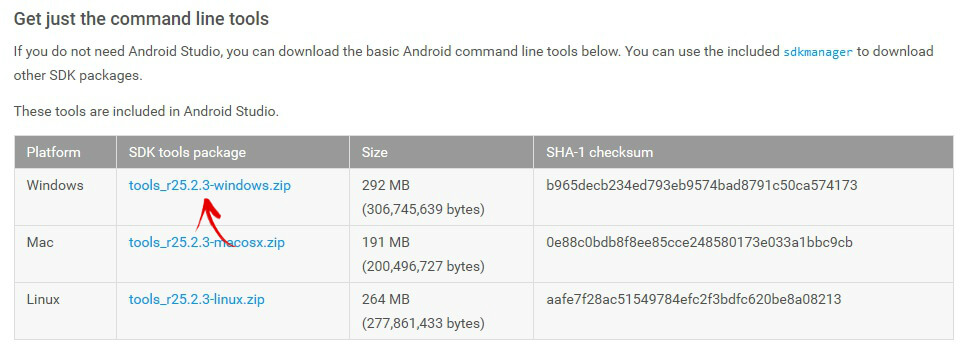
2. Descărcați-l și dezarhivați în rădăcina discului "C:".
3. De asemenea, trebuie să descărcați Kitul de dezvoltare Java de pe pagina oficială. Mergeți la acesta, selectați "JDK", sunteți de acord cu licența, notați elementul dorit și descărcați versiunea corespunzătoare descărcării sistemului dvs.

După aceea, instalați pachetul descărcat.
4. Apoi, reveniți la dosarul Android SDK, deschideți "Instrumente" și rulați "Android".

Verificați "Platformă Android SDK-Instrumente" (precum și "Google USB Driver", dacă aveți un dispozitiv Nexus) și faceți clic pe "Instalați pachetele".

Citiți despre instalarea driverelor pentru alte dispozitive de mai jos.
5. Selectați "ACCEPT LICENȚĂ" și faceți clic pe "Instalare".

6. Jurnalul meu a arătat că a apărut o greșeală în timpul instalării. Dar, în cele din urmă, totul a fost finalizat cu succes.

După finalizarea executării acțiunilor descrise mai sus în dosarul Instrumente versiune- Windows "va apărea" platformă-instrumente ", și va fi" ADB "și" Fastboot "care vă interesează.


Instalați driverele ADB și Fastboot în Windows
La smartphone-ul computerului sau tabletă, trebuie să încărcați driverul USB:
- Samsung - șoferul face parte din utilitarul Kies: http://www.samsung.com/ru/support/usefulsoftware/kies / sau îl puteți descărca separat selectând modelul dorit: http://www.samsung.com / US / Suport / Descărcări
- HTC - ca parte a managerului HTC Sync: http://www.htc.com/ru/software/htc-sync-manager/
- Driverul Nexus - Android este instalat împreună cu Android SDK, care a fost scris mai sus.
- Huawei - împreună cu utilitarul Hisual: http://consumer.huawei.com/minisite/hisuite_en/index.html
- LG - Install LG PC Suite: http://www.lg.com/ru/support/software-firmware
- Motorola - Vezi pagina: https://motorola-global-portal.custhelp.com/app/answers/detail/a_id/88481
- Sony Xperia - Fastboot Drivere pentru toate modelele sunt aici: http://developer.sonymobile.com/downloads/drivers/
- Xiaomi - MI PC Suite: http://pcsuite.mi.com
- MTK - pentru dispozitivele chineze pe chips-uri mediane: http://online.medomek.com/public%20docusments/mtk_android_usb_driver.zip
- Lenovo - Selectați modelul smartphone-urilor, tableta și descărcarea driverului adb: http://support.lenovo.com/us/en/globalproductSelector
- Soluțiile pentru dispozitivele altor producători caută pe site-urile lor oficiale.
Există diverse drivere de instalare universale ADB (de exemplu, acest lucru: http://adbdriver.com/downloads/) - acestea pot fi, de asemenea, utilizate, de exemplu, atunci când din anumite motive nu a fost posibilă stabilirea unei decizii oficiale.
Dacă modelul dvs. are un driver fără instalare, va trebui să efectuați următorii pași:
1. Mergeți la panoul de control → "Device Manager". În Windows 10, este suficient să faceți clic dreapta pe meniul "Start" și selectați "Device Manager".

2. Găsiți lista de dispozitive pentru care doriți să instalați drivere. Plasați butonul din dreapta al mouse-ului și faceți clic pe "Actualizați driverele".

După cum puteți vedea, computerul recunoaște corect comprimatul meu Nexus 7. Dacă PC-ul definește smartphone-ul incorect sau opus dispozitivului este un triunghi galben cu exclamarea familiară În interior, "Manual" Instalarea driverelor Android este necesară pentru dvs.
3. Selectați "Rulați căutarea driverului pe acest computer."

4. Specificați calea către dosar cu driverele de pe PC.

Așteptați ca instalația să fie completă și apoi să re-conectați gadgetul la un computer USB.
Cum să începeți să lucrați cu Fastboot și ADB
Lucrul cu ADB sau Fastboot este realizat din linia de comandă, puteți merge în două moduri:
Metoda 1: Butonul din dreapta al mouse-ului Clazzo la "Start" și selectați " Linie de comanda (administrator)". Apoi, folosind comenzile pe care trebuie să le accesați în dosarul cu ADB și Fastboot (după introducerea fiecăruia, apăsați Enter).
Pentru a reveni la rădăcina discului "C: \\", utilizați:
Datorită acestei echipe, deschideți dosarul dorit:
În cazul meu sa dovedit așa:
cD \\ Tools_ versiune-Windows \\ platformă-instrumente

Calea către Fastboot și ADB este specificată, acum puteți lucra cu ei din consola.
Metoda 2: Mergeți la dosarul "Instrumente_" versiune.- Windows ", apoi ținând" Shift ", cu butonul din dreapta al mouse-ului pe un loc gol și selectați" Fereastra de comenzi deschise ".

Introduceți următoarele pentru a verifica modul în care PC-ul vede Android:

Nu uitați că depanarea USB trebuie să fie activată să lucreze cu ADB! Mai multe echipe utile pot fi găsite în ultimul articol, link-ul este la începutul acestui post.
